Korleis setje opp og bruke NordVPN med qBittorrent (2024 Guide)
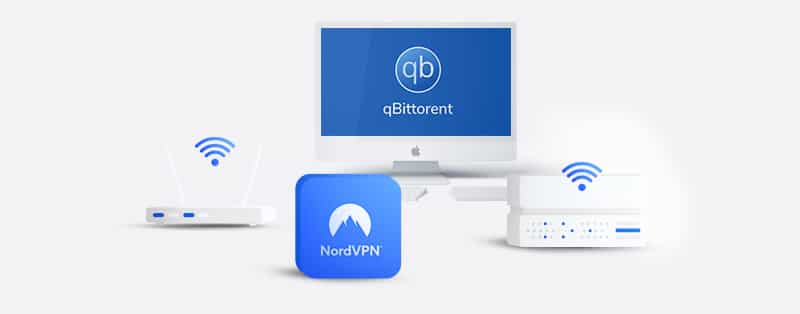
qBittorrent lar deg laste ned filer du kanskje ikkje finn nokon andre stader. Likevel, på grunn av naturen til denne Peer-to-Peer fildelingstenesta, er det slik at du blir sårbar for alle på nettverket. Cyberkriminelle kan utnytte den kompromitterte sikkerheita di til å stjele dataa dine. Ein måte å verne seg mot dette på er ved å bruke ein VPN.
I denne guiden viser vi deg korleis du set opp og brukar NordVPN på qBittorrent. Vi gjennomfører òg testar for å fastslå om NordVPN er eit godt val for torrentnettstaden.
Korleis setje opp NordVPN for qBittorrent
NordVPN er eit utmerka val når det kjem til å bruke ein VPN med qBittorrent. Nedanfor vil du finne ein fullstendig guide om korleis du set opp ein VPN for å beskytte nedlastingane dine med qBittorrent.
1. Registrer deg for NordVPN
Det første steget for å bruke NordVPN på qBittorrent er å setje opp ein konto. NordVPN tilbyr 3 planar for augneblinken. Alle desse er relativt billige og overkommelege. Alle abonnementa deira kjem med ein 30-dagars pengane-tilbake-garanti. Dette sikrar at om du er misnøgd med kvaliteten på tenesta, kan du be om refusjon innanfor 30-dagars vindauget.
2. Last ned NordVPN på den utpeikte eininga
NordVPN tilbyr apper for ei rekkje ulike einingar. Desse inkluderer Android, iOS, macOS, og til og med Linux-einingar. Endå meir, du kan bruke 6 einingar med éin konto. Såleis kan du dela rekninga med eit par kompisar og dela kontoen med dei.
3. Vel eit tenar
For å gjere dette, må du logge inn på kontoen din og klikke på eit kva som helst land du ønskjer. Om du ikkje har noko imot å kople deg til landet du bur i, kan du kople deg til ein server på den staden. Men, om du heller vil, kan du kople deg til ein server i eit anna land. Dette er særleg aktuelt om du treng å få tilgang til innhald som er meint for den plasseringa. Uansett kva server du koplar deg til, vil trafikken din umiddelbart bli kryptert.
NordVPN har spesialserverar, inkludert dei for P2P-fildeling. Ideelt sett bør du bruke ein av desse.
Korleis konfigurere qBittorrent-appen for bruk
I grunn og grunn, før du kan bruke NordVPN med qBittorrent, må du konfigurere det. Her vil ting bli litt tekniske, så du må følge godt med.
Steg 1: Last ned
Det første steget er å laste ned og installere qBittorrent-appen. Du kan enkelt laste den ned frå den offisielle qBittorrent-nettsida. Det finst ulike apper på over 70 språk. Du treng berre å velje den du er mest komfortabel med.
Steg 2: Slå på den anonyme modusen
Etter at du har lasta ned og installert appen, vil neste steg vere å installere og køyre appen. Når du køyrer appen, må du deretter slå på anonym modus. Prosessen for dette er ganske enkel. Du navigerer til «verktøy»-delen. Deretter klikkar du på «valg» og så vidare på «BitTorrent». Klikk på boksen merka «slå på anonym modus». Dette gjer umiddelbart at du er anonym når du brukar appen.
Mange folk innser ikkje ofte kor viktig anonym modus er. Den hindrar i hovudsak folk du deler nettverket med frå å sjå metadataa dine. Anonym modus er faktisk valfri. Likevel, for ein optimal oppleving, er det tilrådeleg at du aktiverer den.
Steg 3: Aktiver krypteringa i qBittorrent
Klikk på «Verktøy», deretter gå til «Innstillingar». Etterpå, flytt til «Bittorrent krypteringsmodus». Deretter, klikk på «Tillat kryptering» for å aktivere denne beskyttelsen.
qBittorrent-krypteringa er innebygd. Når du slår den på, vil du berre kunne kople deg til feller som har aktivert alternativet. Dette ville bety at du vil kunne laste ned frå eit avgrensa tal på feller. I tillegg kan det redusere tryggleiken din. Likevel, alt i alt, er dette ein flott kompromiss.
Korleis setje opp ein proxy på qBittorrent
Du må kanskje setje opp ein proxy viss du ikkje brukar NordVPN-appen. Denne guiden viser deg korleis du set opp SOCKS5-proxyen på qBittorrent-appen.
1. Opne qBittorrent
2. Naviger til avsnittet for applikasjonsinnstillingar. For å komme dit, kan du klikke på Alt + O om du brukar eit tastatur. Alternativt kan du gå til «Verktøy»-ikonet, klikke på det og deretter klikke på «Innstillingar» for å komme i gang.
3. Ei sidefeltmeny vil dukke opp på dette tidspunktet. Klikk på «Tilkobling».
4. Eit menyval for «Proxy»-tenar vil dukke opp. Du vil finne to felt: «Type» og «Vert». For «Type», tast inn Socks5. I Vert-feltet, skriv inn ein av følgjande adresser:
amsterdam.nl.socks.nordhold.net
atlanta.us.socks.nordhold.net
dallas.us.socks.nordhold.net
dublin.ie.socks.nordhold.net
ie.socks.nordhold.net
los-angeles.us.socks.nordhold.net
nl.socks.nordhold.net
se.socks.nordhold.net
stockholm.se.socks.nordhold.net
us.socks.nordhold.net
5. Etterpå vel du 1080 i «Port»-delen.
6. Kryss av for Autentisering-boksen. Kryss også av boksen merka med «Bruk proxy for likemannskoblingar».
7. I neste avsnitt må du leggje inn påloggingsinformasjonen din. Her må du fylle inn brukarnamnet og passordet du registrerte deg med. Om du har gløymt påloggingsinformasjonen din, kan du gå til dashbordet ditt for å finne dei. Det er ein kopiknapp du kan bruke for å kopiere påloggingsinformasjonen og lime dei inn i det nødvendige feltet.
Fungerer NordVPN godt for qBittorrent?
Vi har sagt mykje om kor godt NordVPN høver for qBittorrent. Korleis veit du at dette ikkje er berre tull? Vel, vi gjennomførte nokre testar med NordVPN og qBittorrent. Vi vil diskutere stega nedanfor og vise deg resultata våre. Dette vil gjere det mogleg for deg å gjennomføre dine eigne testar òg, om du ønskjer det.
Den første testen var å avgjere om VPN-en verkeleg maskerte IP-adressa. Vi kopla til ein server i Nederland, og IP-adressa endra seg til den i Nederland.
Vi gjennomførte også ein DNS-lekkasjetest. Dette gjorde vi med VPN-en skrudd av, og med den skrudd på. Dei ulike IP-adressene viste at det ikkje var nokon DNS-lekkasjar. Resultatet viste også at det ikkje var nokon WebRTC-lekkasjar.
Til slutt testa vi for fart. Vi kopla oss til ein av spesialserverane til NordVPN. Deretter køyrde vi ein fartstest for å avgjere kor rask den var. Samanlikninga var mellom den normale farten på internettet vårt før vi kopla til serveren og farten etterpå. Du må ha i tankane at ideelt sett blir internetttrafikken din tregare når du nyttar ein VPN. Likevel prøver dei beste VPN-ane å sørge for at forskjellen mellom dei to fartane ikkje er stor. Dette var nøyaktig tilfellet for NordVPN. Sjølv om det var ein liten forskjell i fartane, var den forskjellen ubetydeleg.
Til slutt køyrde vi ein sjekk på torrentfarten. Nedlastingsfarten var ganske rask og stabil. Legg dette til den garanterte beskyttelsen du får med VPN-en, og du kan vere sikker på at du får valuta for pengane.
Korleis laste ned med qBittorrent-appen
Når du konfigurerer qBittorrent-appen din, vil du kunne bruke den akkurat som den standard Bittorrent-klienten. Du må vere særleg oppmerksam for å forsikre deg om at det ikkje er nokon DNS-lekkasjar medan du lastar ned innhald.
For å laste ned innhald, må du søkje etter det. Søkjefunksjonen er ikkje like enkel i qBittorrent som den er på andre torrentplattformar.
For å komme i gang, må du navigere til «Vis»-alternativet. Klikk deretter på «Søkemotor». Dette vil låse opp søkjefanen. Bytt til den.
Du må laste ned eit tillegg. Følg berre instruksjonane for å laste ned og installere eitt.
Skriv inn i eit søkjefelt på området du ville sett over instrumentbordet.
Etter dette kan du anten velje å trykke på søk-knappen med ein gong eller å filtrere resultatet ved å bruke nokre av filteralternativa som er gitt. Det sistnemnde alternativet vil ytterlegare avgrense valmoglegheitene du har.
Kva du enn vel, vil resultata vere tilgjengelege kort tid etterpå.
Kvifor treng eg å bruke NordVPN på qBittorrent?
qBittorrent nyttar seg av Bittorrent-protokollen for å gje deg tilgang til avgrensa filer. I eit stort fleirtal av tilfella kan desse filene vere beskytta av lovar mot piratkopiering. Derfor vil du vanlegvis ikkje kunne få tilgang til dei.
Ein VPN vil beskytte deg i dette tilfellet. Ein VPN endrar IP-adressa di. Den gir deg ein annan som er virtuell, levert av VPN-en. Denne seinare IP-adressa er vanlegvis kryptert, noko som hindrar nokon i å vite den verkelege plasseringa di. I tillegg sørgjer dette for at ingen kan spionere på deg. Opphavsrettseigarar vil ikkje kunne sjå at du brukar VPN-en for å få tilgang til innhaldet deira.
Det er ikkje kvar VPN som er ideell for torrenting. Nokre lovar det, men i røynda er dei upålitelege. For å ha den beste opplevinga treng du ein leverandør som er rask og har pålitelege tenarar som er kompatible med P2P-fildeling. NordVPN er ein slik VPN-leverandør.
Ofte stilte spørsmål om å setja opp og bruka NordVPN med qBittorrent
Er det trygt å bruke NordVPN med qBittorrent?
Ja, det er trygt å bruke NordVPN med qBittorrent. NordVPN har ulike sikkerheits- og personvernsfunksjonar som gjer aktivitetane dine på qBittorrent trygge. Det er umogleg for uønskte aktørar å kome forbi 256-bits krypteringa deira. I tillegg har den eit utval av sikre VPN-protokollar, inkludert ein proprietær NordLynx som sikrar at VPN-tunnelen din er trygg. Vidare hindrar lekkasjebeskyttelse nokon i å spore deg når du lastar ned torrentfiler på qBittorrent.
Tillèt NordVPN torrenting med qBittorrent?
Ja, NordVPN tillèt brukarar å laste ned eller laste opp torrentfiler med qBittorrent. Den fremste VPN-tenesteleverandøren er veldig tydeleg på sin støtte for P2P-aktivitetar, som torrenting. Som eit resultat har den dedikerte P2P-tenarar du kan bruke for torrenting med qBittorrent. Så, du har ingenting å bekymre deg for når det kjem til torrenting med NordVPN på qBittorrent.
Er det lovleg å bruke NordVPN med qBittorrent?
Ja, det er heilt lovleg å bruke NordVPN med qBittorrent i dei fleste tilfelle. I nokre tilfelle kan det avhenge av bustaden din. Nokre land avgrensar bruk av VPN eller forbyr dei heilt. I tillegg er torrenting ein annan aktivitet som nokre gonger blir sett ned på av nokre land.
Så, det er viktig at du forstår lovene der du for tida bur og sørgjer for å kjenne lovene i landet du skal til om du planlegg å reise. Merk også at å gjere noko med ein VPN som bryt lova, som å dele opphavsrettsbeskytta materiale utan å be om løyve frå eigaren, er ein straffbar handling.
Kan eg bruke NordVPN med berre qBittorrent på eininga mi?
Ja, du kan bruke NordVPN med berre qBittorrent ved å bruke delt tunnelering. NordVPN tilbyr delt tunnelering i sin applikasjon. Denne funksjonen lar deg bestemme kva applikasjonar på eininga di du vil køyre gjennom VPN-tunnelen eller dei du ikkje vil. Så, om du vel å bruke berre qBittorrent med NordVPN, alt du treng å gjere er å gå til innstillingane for delt tunnelering og velje qBittorrent.
Konklusjon
Å setje opp og bruke NordVPN for qBittorrent er relativt enkelt. For å ytterlegare styrkje tryggleiken din, kan du ønskje å aktivere kill switch-funksjonen som automatisk koplar deg frå internettet om VPN-tilkoblinga di fell ut. Du kan også aktivere Port Forwarding for å forbetre nedlastingsfarten din. Alt i alt er du i vente på ei tilfredsstillande oppleving med NordVPN.
